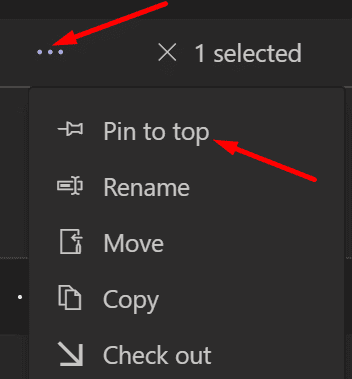Pokud v Teams hledáte starší zprávy, možná budete potřebovat další kontext, abyste pochopili, o čem tyto zprávy byly. Prohlížíte si některé zprávy, které jste si vyměnili se svými kolegy před šesti měsíci. Po tak dlouhé době si nepamatuješ, o čem přesně jsi s nimi diskutoval.
Hledání bez kontextu je v podstatě zbytečné. Procházení a načítání stovek zpráv je časově náročná metoda. Podívejme se, jak rychle zobrazit zprávy v kontextu Teams.
Microsoft Teams: Jak zobrazit kontext kolem starých zpráv
Použijte webovou verzi Teams
Nejrychlejším způsobem, jak načíst zprávy v kontextu, je použít webovou verzi Teams. Jednoduše otevřete Teams na webu , zadejte hledaný výraz nebo klíčové slovo a aplikace zobrazí celou historii kolem tohoto konkrétního výrazu.
Bohužel desktopová aplikace takto nefunguje a neposkytne vám kontext při hledání konkrétního klíčového slova.
Připnout konverzaci na začátek
Zadejte hledaný výraz do vyhledávacího pole Teams. Poté najeďte myší na výsledek vyhledávání a klikněte na Další možnosti (“…”) . Chcete-li zprávu připnout do horní části chatu, vyberte možnost Připnout . Vyberte připnutou zprávu a měli byste vidět celou konverzaci a kontext kolem ní.
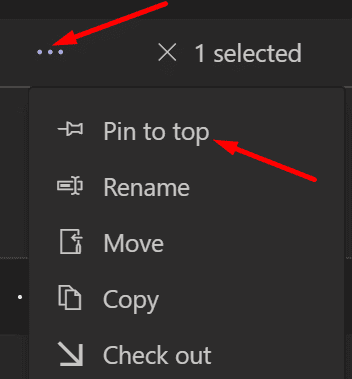
Mít někoho jako hledaný výraz
Pokud chcete, aby služba Teams Search zobrazila všechny zprávy kolem určitého klíčového slova, požádejte některého z kolegů, aby vyhledal stejný výraz a líbil se mu. Tím se automaticky spustí upozornění na aktivitu.
Vše, co musíte udělat, je kliknout na danou aktivitu a Teams zobrazí všechny zprávy kolem tohoto vyhledávaného výrazu. To vám umožní vidět kontext kolem tohoto hledaného výrazu. Aby toto řešení fungovalo, musíte být samozřejmě oba členy stejné chatovací skupiny.
Načíst konverzace podle dne
Zadejte hledaný výraz do vyhledávacího pole jako obvykle. Poznamenejte si datum výskytu. Budete jej používat k načtení všech konverzací, které jste ten den vedli. Do vyhledávacího pole zadejte „Sent:“ a stiskněte Enter. Týmy načítají všechny zprávy vyměněné v daný den.
Závěr
Chcete-li při hledání konkrétního výrazu na MS Teams zobrazit kontext, použijte webovou verzi Teams nebo připněte konverzaci v horní části chatu. Můžete také mít někoho jako hledaný výraz a spustit oznámení o aktivitě, na které můžete kliknout. Případně můžete také zadat „Odesláno:“ a načíst všechny konverzace z daného dne.
Pomohla vám tato řešení zobrazit kontext kolem výsledku vyhledávání v MS Teams? Dejte nám vědět v komentářích níže.